- Autora Jason Gerald [email protected].
- Public 2023-12-16 11:00.
- Última modificació 2025-01-23 12:10.
Aquest wikiHow us ensenya a editar el contingut d’un fitxer APK. Per editar els fitxers del fitxer APK, haureu de desempaquetar (i posteriorment tornar a compilar) el paquet APK mitjançant APKtool en un ordinador. L’edició de fitxers APK requereix coneixement del llenguatge de programació Java, així com del sistema de fitxers de Windows i Android. A més, l’edició de fitxers només la fan els usuaris avançats.
Pas
Part 1 de 3: Instal·lació d'APKTool
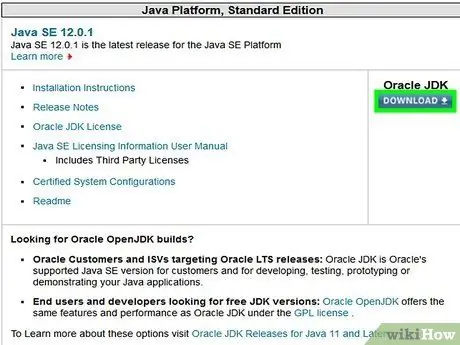
Pas 1. Instal·leu les eines de desenvolupament de Java
Aquesta eina es pot descarregar des de
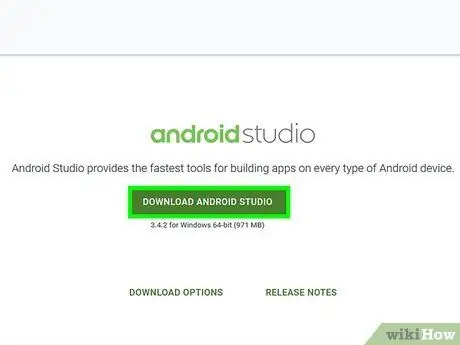
Pas 2. Instal·leu l'SDK d'Android
També haureu d’instal·lar l’eina de desenvolupament de programari Android (Android Software Development Kit o SDK) per descomprimir i recompilar els fitxers APK. La forma més senzilla d’instal·lar-lo és descarregar i instal·lar Android Studio des d’aquest enllaç.
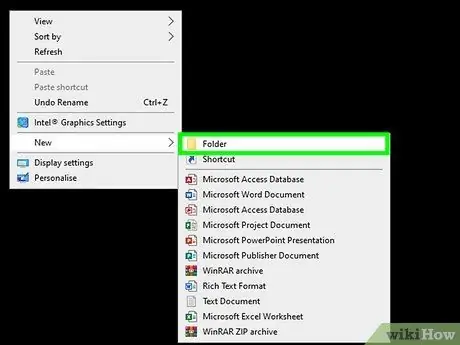
Pas 3. Creeu una carpeta nova a l'escriptori
Aquesta carpeta s'utilitzarà com a ubicació d'emmagatzematge dels fitxers APKTool i APK. Seguiu aquests passos per crear una carpeta nova.
- Feu clic amb el botó dret a un espai buit de l'escriptori.
- Trieu " Novetat "i feu clic a" Carpetes ”.
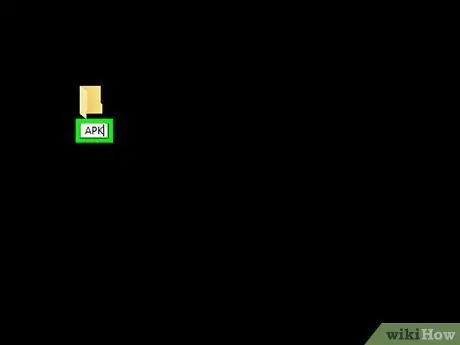
Pas 4. Canvieu el nom de la carpeta per "APK"
Per canviar el nom d’una carpeta, feu clic amb el botó dret a la carpeta i seleccioneu “ Canvia el nom " Després, escriviu "APK" per canviar el nom de la carpeta.
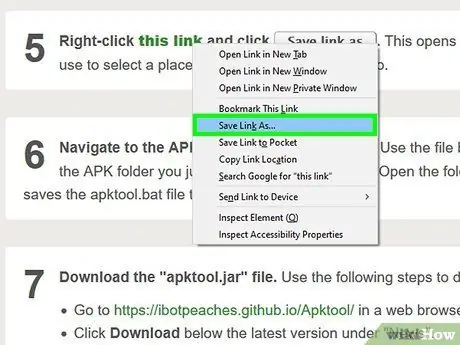
Pas 5. Feu clic amb el botó dret en aquest enllaç i seleccioneu Guarda l'enllaç com.
S'obrirà una finestra de navegació de fitxers i podeu triar un directori per desar el fitxer "apktool.bat".
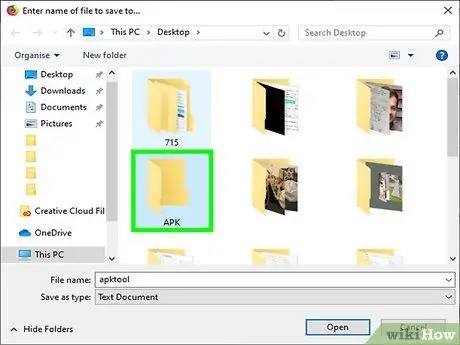
Pas 6. Obriu la carpeta "APK" i feu clic a Desa
Utilitzeu la finestra de navegació de fitxers per accedir a la carpeta "APK" ja creada a l'escriptori. Obriu la carpeta i feu clic a " Desa " El fitxer "apktool.bat" es desarà a la carpeta "APK".
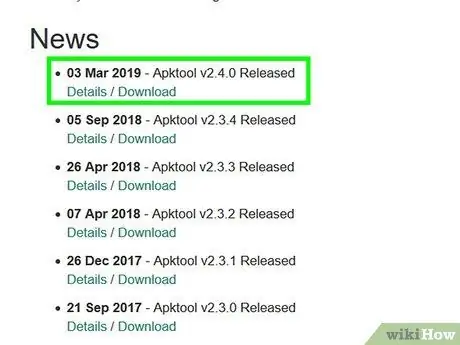
Pas 7. Descarregueu el fitxer "apktool.jar"
Seguiu aquests passos per descarregar-lo:
- Visiteu https://ibotpeaches.github.io/Apktool/ mitjançant un navegador web.
- Feu clic a " descarregar ”A la darrera versió de la secció" Notícies ".
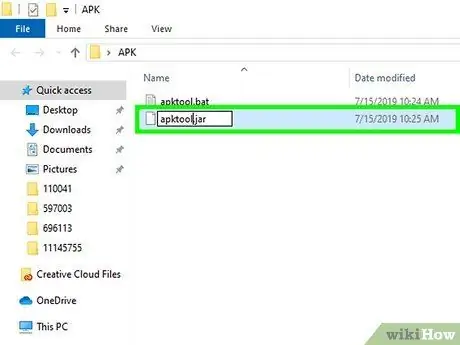
Pas 8. Canvieu el nom del fitxer "apktool.jar"
Els fitxers descarregats solen tenir un número de versió al seu nom. Podeu eliminar el número fent clic amb el botó dret al fitxer i seleccionant " Canvia el nom " Després, escriviu " apktool ”Com a nom del fitxer. El nom complet del fitxer és "apktool.jar". Per defecte, podeu trobar fitxers descarregats a la carpeta "Baixades".
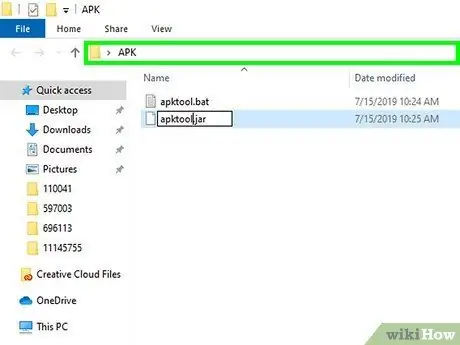
Pas 9. Copieu el fitxer "apktool.jar" a la carpeta "APK"
Quan hàgiu acabat de canviar el nom del fitxer, feu clic amb el botó dret del ratolí i seleccioneu " Copia "o" Tallar " Obriu la carpeta "APK" creada a l'escriptori i feu clic amb el botó dret a un espai buit de la carpeta. Feu clic a " Enganxa " El fitxer "apktool.jar" s'enganxarà a la carpeta després.
Part 2 de 3: Desempaquetar o descompilar fitxers APK
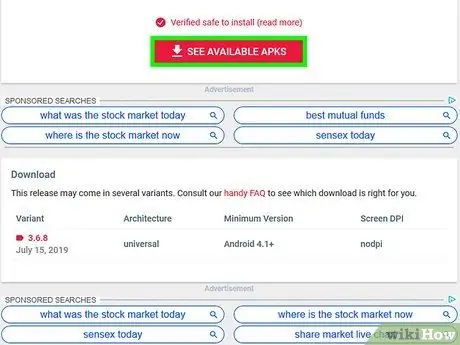
Pas 1. Copieu el fitxer APK que voleu editar a la carpeta "APK"
Els fitxers APK es poden descarregar de diversos llocs web. També podeu obtenir fitxers APK des del dispositiu Android connectant-los a l’ordinador mitjançant un cable de càrrega i desbloquejant el dispositiu. Accedeix a les carpetes " Descàrregues "Al dispositiu i, a continuació, copieu i enganxeu el fitxer APK a la carpeta" APK "de l'escriptori de l'ordinador.
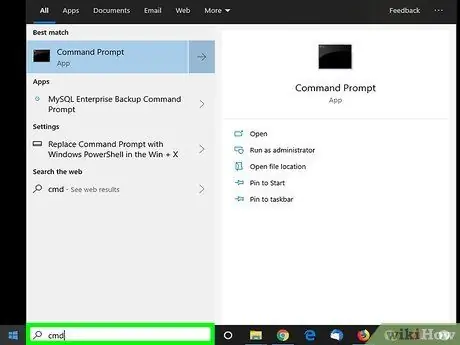
Pas 2. Obriu la barra de cerca de Windows i escriviu cmd
Aquesta barra sol estar a la dreta del menú "Inici".
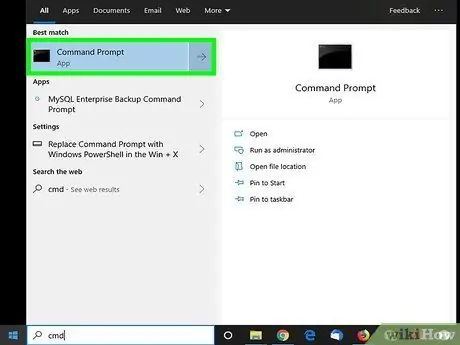
Pas 3. Feu clic al símbol del sistema als resultats de la cerca
Aquest programa s’indica amb una icona de pantalla negra amb un cursor blanc.
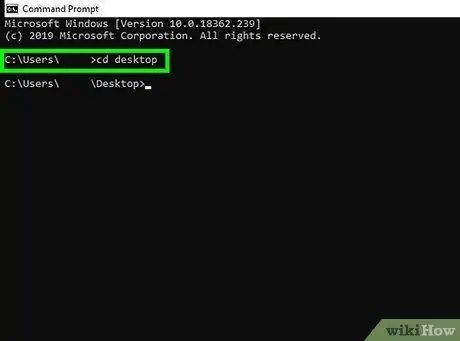
Pas 4. Accediu a la carpeta "APK" mitjançant el símbol del sistema
Podeu obrir una carpeta des del símbol del sistema escrivint el cd d’ordres, seguit del nom de la carpeta. Per exemple, si esteu al directori principal "C: / Users / Username>" quan obriu el símbol del sistema, podeu obrir l'escriptori escrivint cd desktop. Si heu copiat la carpeta "APK" a l'escriptori, podeu obrir-la escrivint cd apk. Podeu veure l'adreça "C: / users / username / desktop / apk>" al costat de l'ordre.
Si la carpeta "APK" es desa en un altre directori, escriviu cd / al costat de l'ordre per tornar a la unitat principal o principal "C:". Després, escriviu CD, seguit de l'adreça completa de la carpeta "APK"
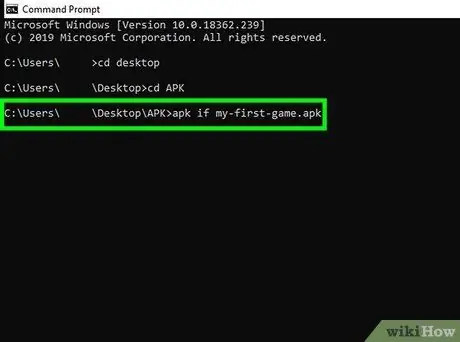
Pas 5. Escriviu apktool if, seguit del nom del fitxer APK
El marc de l'aplicació seleccionada s'instal·larà després.
Per exemple, si el nom del fitxer APK és "my-first-game.apk", escriviu apk if my-first-game.apk al símbol del sistema
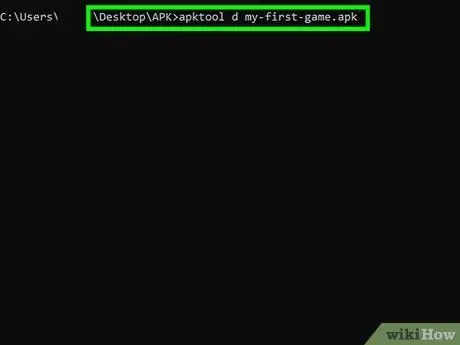
Pas 6. Escriviu apktool d, seguit del nom del fitxer APK
El fitxer APK es descompilarà després. El contingut del fitxer es col·locarà en una carpeta independent amb el mateix nom que el nom del fitxer APK a la carpeta "APK". Ara podeu editar el contingut del fitxer APK desempaquetat / descompilat. És possible que necessiteu habilitats de codificació per editar determinats fitxers de la carpeta.
Per al mateix exemple anterior, escriviu apktool d my-firstgame.apk a la finestra del símbol del sistema
Part 3 de 3: Recompilació de fitxers APK
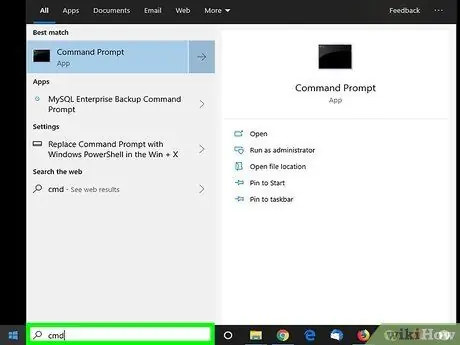
Pas 1. Obriu la barra de cerca de Windows i escriviu cmd
Aquesta barra sol estar a la dreta del menú "Inici". Un cop hàgiu acabat d'editar els fitxers de la carpeta APK, haureu de tornar a compilar la carpeta en un fitxer APK.
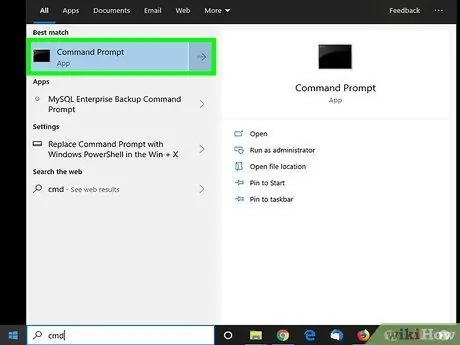
Pas 2. Feu clic al símbol del sistema als resultats de la cerca
Aquest programa s’indica amb una icona de pantalla negra amb un cursor blanc.
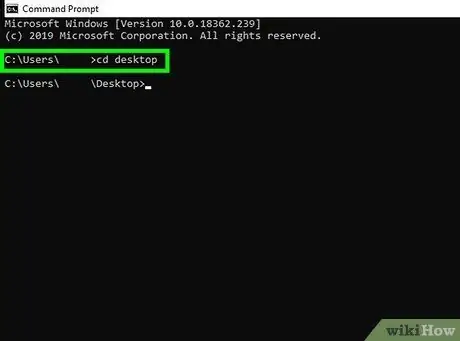
Pas 3. Accediu a la carpeta "APK" mitjançant el símbol del sistema
Podeu obrir una carpeta des del símbol del sistema escrivint el cd d’ordres, seguit del nom de la carpeta. Per exemple, si esteu al directori principal "C: / Users / Username>" quan obriu el símbol del sistema, podeu obrir l'escriptori escrivint cd desktop. Si heu copiat la carpeta "APK" a l'escriptori, podeu obrir-la escrivint cd apk. Podeu veure l'adreça "C: / users / username / desktop / apk>" al costat de l'ordre.
Si la carpeta "APK" es desa en un altre directori, escriviu cd / al costat de l'ordre per tornar a la unitat principal o principal "C:". Després, escriviu CD, seguit de l'adreça completa de la carpeta "APK"
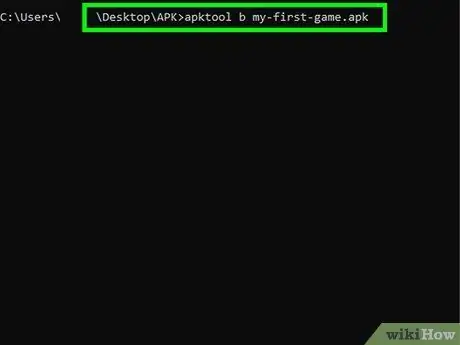
Pas 4. Escriviu apktool b, seguit del nom de la carpeta del fitxer APK que vulgueu recompilar
Després, la carpeta es tornarà a compilar en un fitxer APK. El fitxer APK recentment compilat es troba a la carpeta "dist", dins de la carpeta APK desempaquetada / descompilada que va crear l'aplicació Apktool.
Per exemple, si l'aplicació que esteu editant es diu "my-first-game.apk", escriviu apktool b my-first-game.apk a la finestra del símbol del sistema
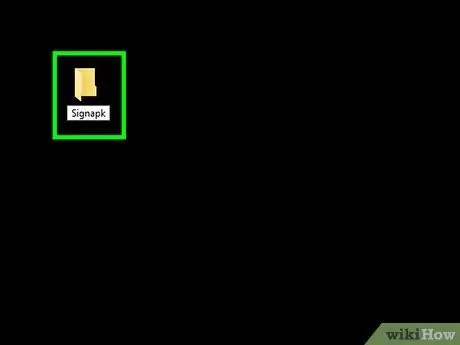
Pas 5. Creeu una nova carpeta anomenada "Signapk" a l'escriptori
Per crear una carpeta nova a l'escriptori, feu clic amb el botó dret a un espai buit de l'escriptori i seleccioneu " Novetat " Després, feu clic a " Carpetes " Feu clic amb el botó dret a la carpeta nova i seleccioneu " Canvia el nom " A continuació, escriviu "Signapk" com a nom nou per a la carpeta.
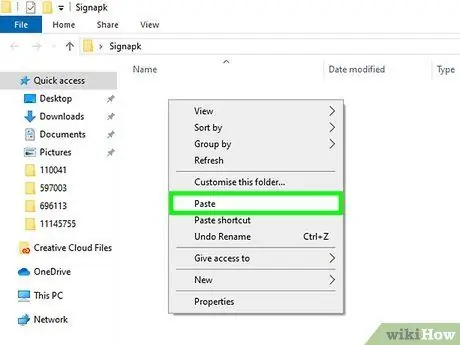
Pas 6. Copieu el fitxer APK recompilat a la carpeta "Signapk"
Podeu trobar els fitxers APK recompilats a la carpeta "dist", a la carpeta APK descompilada que s'emmagatzema a la carpeta "Apktool". Feu clic amb el botó dret al fitxer APK i seleccioneu " Copia " Després, torneu a la carpeta "Signapk" i enganxeu el fitxer APK a aquesta carpeta.
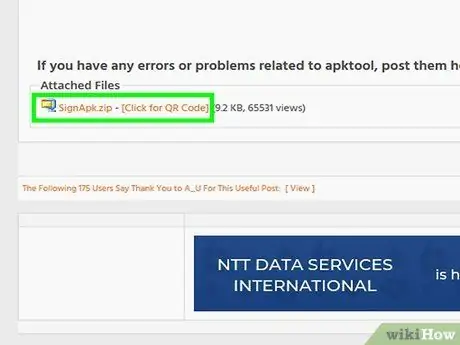
Pas 7. Feu clic aquí per descarregar el fitxer SignApk.zip”.
Es baixarà el fitxer SignApk necessari per signar el fitxer APK.
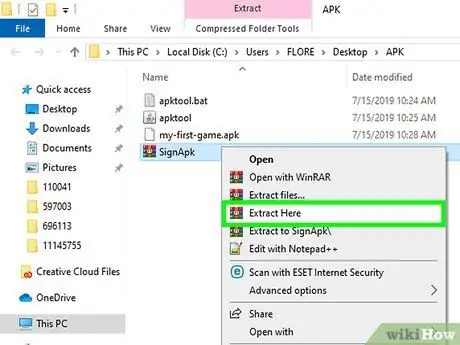
Pas 8. Extraieu el contingut del fitxer "SignApk.zip" a la carpeta "Signapk"
Els fitxers "certificate.pem", "key.pk8" i "signapk.jar" s'extreuran a la carpeta "Signapk".

Pas 9. Obriu la carpeta "Signapk" mitjançant el símbol del sistema
Per accedir a la carpeta mitjançant el símbol del sistema, escriviu cd / per tornar al directori arrel o principal. Escriviu el CD, seguit de l'adreça completa de la carpeta "Signapk".
Si creeu una carpeta "Signapk" a l'escriptori, l'adreça completa de la carpeta serà "C: / users / nom d'usuari / desktop / Signapk>"
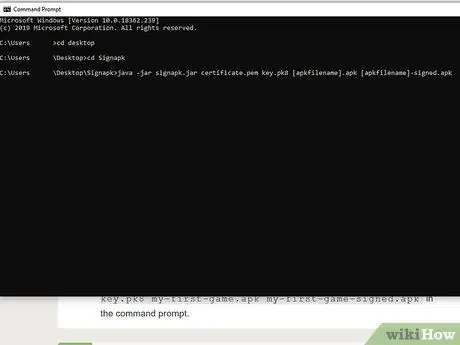
Pas 10. Escriviu java -jar signapk.jar certificate.pem key.pk8 [nom_fitxer].apk [nom_fitxer] -signed.apk a la finestra del símbol del sistema
Substitueix "[nom_fitxer]" pel nom del fitxer APK que vulguis signar. Es crearà un fitxer APK signat nou a la carpeta "Signapk". Utilitzeu aquest fitxer per instal·lar el programa al vostre sistema Android.






